
Seuraavassa artikkelissa aiomme tarkastella TermRecordia. Nykyään Ubuntun käyttäjät voivat käyttää erilaisia sovelluksia nauhoita pääteistunto. Gnu / Linux on erittäin joustava, joten voimme löytää erityyppisiä vaihtoehtoja. Tällä kertaa puhumme TermRecordista ja siitä, miten sen avulla voimme tallentaa pääteistunnon helposti, nopeasti ja ilman raskaita sovelluksia.
Pääte on epäilemättä yksi hyödyllisimmistä työkaluista koko Linuxissa. Se on tärkein työkalu järjestelmänvalvojille ja monille ohjelmoijille. Toisinaan on kätevää pitää kirjaa toiminnastamme terminaalissa. Tämän saavuttamiseksi yksi käytettävissämme olevista työkaluista on tämä on luotu Pythonilla ja että sen avulla voimme tallentaa pääteistuntomme.
Tämä sovellus voi olla erityisen hyödyllinen, kun jaamme pääteistuntoa. Ajatelkaamme, että teknologiaosastolla, joka tarvitsee erottaa osan terminaalissa tuotetusta tiedosta. Lisäksi se on myös mahdollisuus ottaa huomioon opetusohjelmissa koulutuksen alalla.
TermRecordin yleiset ominaisuudet
Se on Pythonissa kirjoitettu sovellus, joka tallentaa pääteistunnon. Kun olet valmis tallenne vie itsenäisen HTML-lähdön erittäin helppo jakaa.
TermRecord voidaan asentaa moniin Gnu / Linux- ja MacOS-jakeluihin. Se on avoimen lähdekoodin julkaisu MIT-lisenssillä. Sen lähdekoodi löytyy saatavillasi GitHub-sivu.
Sovellus tarjoaa meille joitain säätimiä, joiden avulla voimme nauttia paremmin tallennetusta sisällöstä. Suoritettaessa luotua .html-tiedostoa löydämme joitain interaktiiviset painikkeet keskeyttää, toistaa ja nopeuttaa tai hidastaa toistoa.
Sovellus Oletetaan, että kaapatun istunnon aikana emme aio muuttaa pääteikkunan kokoa. Jos muutamme ikkunan koon suuremmiksi, esitys HTML-muodossa ei välttämättä ole hyvin edustettu. Jos sen sijaan vaihdamme koon pienempiin mittoihin, ei pitäisi olla mitään ongelmaa, kun hahmotellaan nauhoitus HTML-muodossa.
Voit yrittää kaapata ikkunan koon muutoksia säätämällä komentosarjaa, mutta on vaikea yhdistää tapahtuman ajoitus komentosarjan tallentamaan ajoitustietoon. Välttääksesi ongelmia, parempi olla muuttamatta pääteikkunoiden kokoa sieppauksen aikana.
Hänen GitHub-sivulla voimme nähdä yhden esittelyosa jotka osoittavat TermRecordin ominaisuudet useissa shell-istunnoissa.
Asenna TermRecord
Sovellus riippuu Pythonista, joten sen asentaminen Ubuntuun ei ole ollenkaan vaikeaa. Aluksi meidän on asennettava PIP. Jos käytämme päätelaitteessa Debiania, Ubuntua, Linux Mintia tai johdannaisia (Ctrl + Alt + T), meidän on kirjoitettava vain seuraava:

sudo apt install python-pip
Sitten voimme asenna samaan TermRecord-päätelaitteeseen PIP: n avulla:

sudo pip install TermRecord
Kuinka käyttää TermRecordia
että aloita pääteistunnon tallentaminen, käytämme terminaalissa seuraavaa komentoa (Ctrl + Alt + T):
TermRecord -o sesion.html
Kun haluamme lopettaa äänityksen, meidän on kirjoitettava samassa terminaalissa poistua ja paina Intro. Tämän jälkeen meidän on vain avattava luotu .html-tiedosto verkkoselaimella, jotta voimme nähdä pääteistunnon tallennuksen.
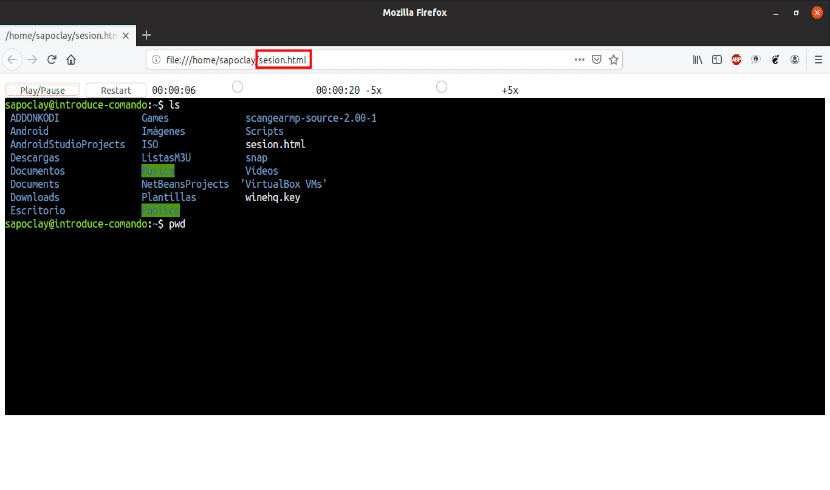

Auttaa
Oletusarvot sopivat useimmille käyttäjille. Määrittämällä vain yksi HTML-ulostulotiedosto yhdessä komennon kanssa voimme saada etsimämme. Jotta voimme nähdä joitain monimutkaisempia vaihtoehtoja, voimme turvautua ohje-osio kirjoittamalla päätelaitteeseen (Ctrl + Alt + T):
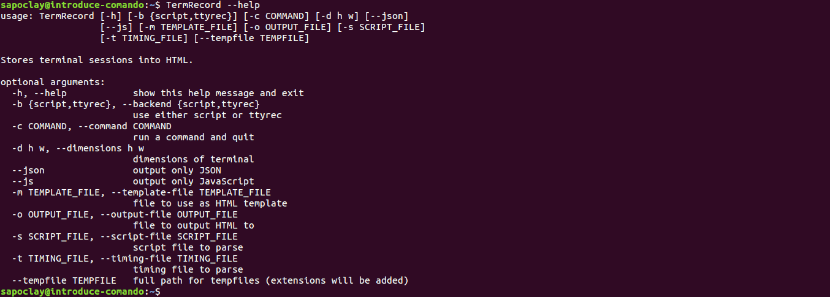
TermRecord --help
Lisätietoja siitä, miten voimme työskennellä tämän sovelluksen kanssa, on viitteessä Käytä osiota joka löytyy projektin GitHub-sivulta.
TermRecord on toinen hyvä tapa tallentaa pääteistunto, joka havaitsee myös käyttämämme pääteikkunan koon.